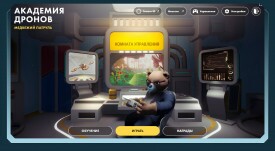Рассказываем, как решить все ошибки в Zenless Zone Zero. Что делать, если вылетает игра или не запускается или черный экран в Zenless Zone Zero.
Анализ наиболее распространенных ошибок в Zenless Zone Zero, связанных с невозможностью установить или запустить игру.
Ошибки в Zenless Zone Zero не позволяют игрокам запустить игру, а в ряде случаев серьезно мешают получать удовольствие от игрового процесса, постоянно выбрасывая их обратно в лаунчер. Причины проблем могут быть разными - от слабого интернет-соединения, не позволяющего пройти авторизацию, до сложностей на этапе загрузки проекта.
В этом руководстве мы подробно рассмотрим, что делать, если Zenless Zone Zero вылетает или не запускается. Мы разберем наиболее распространенные ошибки, мешающие установке и запуску игры, и предложим способы их решения. Перед загрузкой и запуском игры рекомендуется ознакомиться с системными требованиями.
Что делать, если при запуске черный экран в Zenless Zone Zero
Проблема с черным экраном при запуске игры Zenless Zone можетбыть вызвана несколькими причинами:
- Проблемы на стороне серверов MiHoYo, разработчика игры. Иногда из-за высокой нагрузки на серверы или технических неполадок могут возникать сложности с подключением к игре, что приводит к появлению черного экрана. В этом случае лучше всего подождать несколько дней, пока ситуация на серверах не стабилизируется.
- Технические ограничения устройства пользователя. Если характеристики телефона не соответствуют системным требованиям игры, это может вызывать проблемы с запуском и приводить к черному экрану. Поэтому важно убедиться, что Ваше устройство отвечает минимальным требованиям, указанным для Zenless Zone. Эту информацию можно найти в описании игры в магазине приложений.
- Недостаток свободного места на устройстве. Игра Zenless Zone может занимать значительный объем памяти, и если на телефоне недостаточно свободного пространства, это может вызывать ошибки при загрузке и запуске. Перед установкой игры рекомендуется освободить дополнительное место на устройстве.
- Проблемы с интернет-соединением. Если у пользователя нестабильное или слабое интернет-подключение, это может приводить к сбоям при загрузке игры и появлению черного экрана. В таком случае стоит попробовать переподключиться к точке доступа и затем снова запустить Zenless Zone.
Таким образом, для решения проблемы с черным экраном при запуске Zenless Zone рекомендуется проверить соответствие устройства системным требованиям, наличие достаточного свободного места, стабильность интернет-соединения, а также дождаться возможной стабилизации работы серверов разработчика.
Ошибка загрузки Zenless Zone Zero (ошибка 200)
Ошибка 200, также известная как ошибка загрузки, является одной из наиболее распространенных проблем, возникающих при установке игры Zenless Zone Zero. Существует несколько способов устранения этой ошибки:
- Перезапуск процесса установки. Если при первой попытке возникла ошибка 200, рекомендуется отменить текущую установку и начать процесс заново.
- Закрытие и повторный запуск лаунчера HoYoPlay, через который производится загрузка Zenless Zone Zero. Это может помочь устранить временные сбои в работе лаунчера.
- Перезагрузка маршрутизатора. Выключение роутера на несколько минут и последующее включение может решить проблемы с интернет-соединением, которые могут быть причиной ошибки 200.
- Освобождение места на жестком диске. Если на диске, куда устанавливается игра, недостаточно свободного места, это может вызывать ошибки при загрузке. Рекомендуется оставить не менее 4-5 ГБ свободного пространства.
- Проверка настроек брандмауэра и антивирусного программного обеспечения. Возможно, защитные приложения блокируют соединение с серверами MiHoYo, что приводит к ошибке 200.
- Использование надежного интернет-соединения. Если при установке задействованы программы, меняющие IP-адрес, их следует отключить, чтобы обеспечить стабильное подключение.
- Отключение опции создания ярлыка на рабочем столе. Эта проблема может возникать на старых версиях Windows или при наличии множества дисков на устройстве.
- Установка игры на другой диск, если на ПК имеется несколько жестких дисков.
Применение этих рекомендаций должно помочь устранить ошибку 200 и успешно установить Zenless Zone Zero.
Что делать, если Zenless Zone Zero вылетает при запуске
Если игра Zenless Zone Zero постоянно крашится, первым делом необходимо проверить, соответствует ли используемое устройство минимальным системным требованиям для запуска игры. Если конфигурация не соответствует, то запуск игры, скорее всего, не будет возможен.
В случае, если устройство отвечает необходимым требованиям, можно попробовать следующие действия:
- Откройте клиент игры и нажмите на три полоски справа от кнопки "Начать игру".
- В разделе "Основные сведения" найдите пункт "Открыть директорию".
- Среди файлов найдите исполняемый файл "ZenlessZoneZero.exe", кликните по нему правой кнопкой мыши и скопируйте путь к этому файлу.
- Перейдите на рабочий стол, нажмите правой кнопкой мыши по свободному пространству, выберите "Создать" -> "Ярлык".
- В появившемся окне вставьте скопированный путь к исполняемому файлу и добавьте в конец "-force-d3d12" (без кавычек).
- Запустите игру, используя созданный ярлык.
Данные действия могут помочь устранить проблему с постоянными крашами Zenless Zone Zero на Вашем устройстве.
Ошибка логина: не получается зайти в Zenless Zone Zero
Проблемы с авторизацией в Zenless Zone Zero могут быть вызваны как ошибками на стороне разработч, так и неполадками на стороне пользователя. В случае проблем на стороне разработчиков, остается лишь ждать, пока они не будут исправлены. Если же проблема на стороне пользователя, можно попробовать следующее:
- Проверьте правильность введенных данных для входа в аккаунт. Возможно, где-то случайно был введен лишний символ, или были перепутаны логин и пароль, если у Вас несколько аккаунтов.
- Проверьте качество интернет-соединения. Проблемы с авторизацией часто вызваны некачественным или нестабильным интернет-подключением. Это может быть связано с тарифным планом, неисправностью маршрутизатора или его расположением, а также с ограничениями, накладываемыми провайдером.
- Перезагрузите маршрутизатор. Простое выключение и включение роутера может помочь решить проблему с авторизацией.
- Обновите клиент HoYoPlay до последней версии. Убедитесь, что у Вас установлена актуальная версия лаунчера.
- Отключите программы, которые могут влиять на работу сетевого подключения, такие как приложения, меняющие IP-адрес или контролирующие трафик.
Если Вы столкнулись с другими ошибками, не описанными в этой инструкции, Вы можете оставить комментарий, и мы постараемся дополнить руководство решениями для таких проблем. Также помощь могут оказать другие пользователи.